So erstellen Sie Ihre erste Instagram Stories-Anzeige: Eine vollständige Anleitung: Social Media Examiner
Instagram Instagram Anzeigen Instagram Geschichten / / September 26, 2020
Sie möchten Instagram Stories-Anzeigen erstellen, wissen aber nicht, wo Sie anfangen sollen? Sie fragen sich, wie Sie attraktive Stories-Anzeigen ohne Designhintergrund erstellen können?
In diesem Artikel erfahren Sie, wie Sie im Anzeigenmanager eine Instagram Stories-Anzeige erstellen, einrichten und schalten.
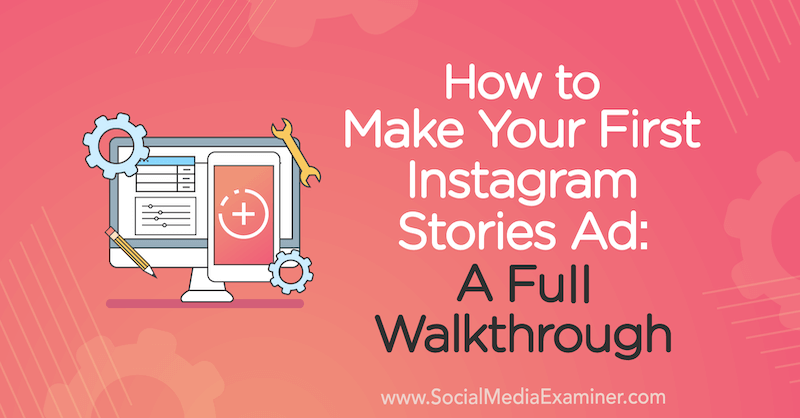
Was macht eine effektive Instagram Stories-Anzeige aus?
Lassen Sie uns zunächst über die Unterschiede sprechen zwischen einem Benutzer, der eine Instagram-Story sieht, und einem Benutzer, der nur im Instagram-Feed rumhängt. Geschichten werden automatisch ohne Ihre Eingabe durchlaufen, aber der Feed bewegt sich erst, wenn Sie etwas damit anfangen.
Geschichten sind ein Vollbild-Erlebnis. Wenn Sie sich eine Geschichte ansehen, ist das alles, was Sie sehen. Mit dem Feed können Sie scrollen, um mehr Ablenkungen zu erhalten.
Wenn Sie erstellen Instagram Stories AnzeigenSeien Sie sich des Mediums bewusst, in dem Sie sich befinden. Geschichten bewegen sich schnell, sodass Ihre Anzeigen so aussehen müssen, als ob sie dorthin gehören. Wenn Leute eine Reihe körniger, amateurhafter aussehender Geschichten sehen und dann plötzlich eine Ein wunderschönes Bild mit hochwertigen Grafiken, das wie ein schmerzender Daumen hervorsteht - es ist ganz offensichtlich ein Anzeige. Daher wird es oft nur abgezinst und sofort das Interesse verloren.
Damit sich Ihre Anzeige so anfühlt, als wäre sie Teil von Stories, sollten Sie einige bewährte Methoden beachten.
Erstens gilt die lästige 20-Prozent-Regel für Text in Facebook-Anzeigen nicht für Instagram-Geschichten. Sie können den Text in Ihre Anzeige laden. Die Anzeige wird jedoch ziemlich schnell geschaltet. Stellen Sie daher sicher, dass die Nutzer Zeit zum Lesen haben, und verwenden Sie eine Schriftart, die groß genug ist, um sie zu sehen.
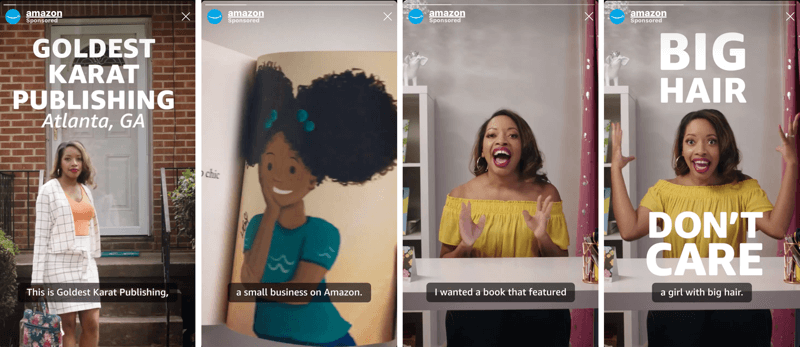
Wenn Sie die Geschichte mit Text erzählen, tun Sie dies minimal und stellen Sie sicher, dass der von Ihnen verwendete Text die größte Wirkung hat.
Mit Story Creative dauert es nur 15 Sekunden. Viele von uns sind auf die klassische Art des Geschichtenerzählens vorbereitet: ein schönes großes Intro-Wind-up, das Crescendo in der Mitte und die Auszahlung am Ende. Social Creative ist das Gegenteil. Sie zeigen zuerst den Haken; Sag ihnen, warum sie sich interessieren sollten.
Je nativer Sie Ihr Video in Instagram Stories aussehen lassen können, desto besser ist die Leistung - auch wenn die Bilder nicht unbedingt etwas sind, das Sie als Marke auswählen würden.

# 1: Erstellen Sie eine neue Werbekampagne
Um eine Instagram Stories-Anzeige einzurichten, rufen Sie den Facebook Ads Manager auf und klicken Sie auf Erstellen. Benennen Sie Ihre Kampagne nach Ihren Wünschen. Belassen Sie unter Kauftyp die Option Auktion.
Das Kampagnenziel besteht darin, dass Sie verschiedene Optionen haben. Die meisten, aber nicht alle dieser Ziele (wie Traffic und Conversions) sind mit Instagram Stories kompatibel. Wählen Sie in diesem Beispiel Verkehr aus.
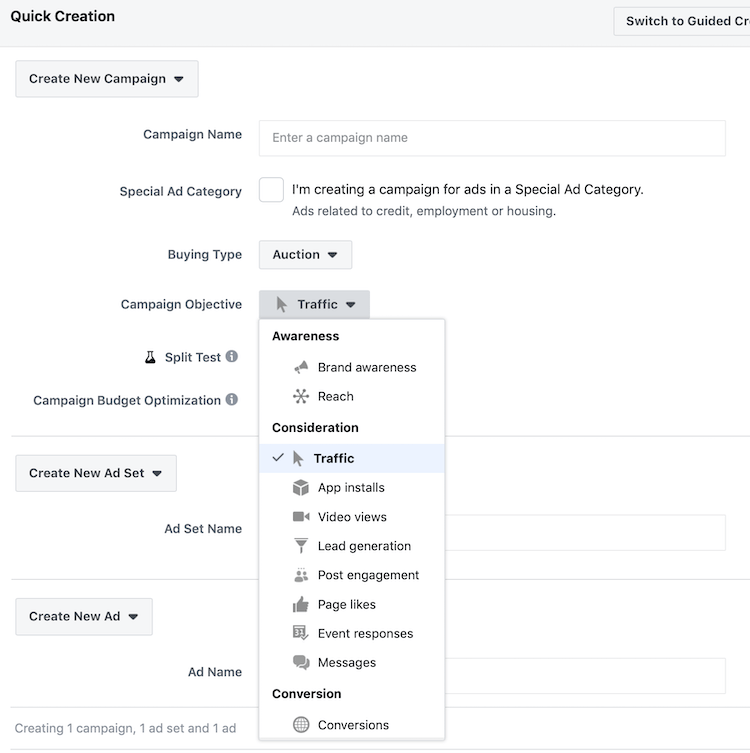
Nachdem Sie Ihr Ziel ausgewählt haben, geben Sie einen Anzeigensatz und einen Anzeigennamen ein und klicken Sie auf In Entwurf speichern.
# 2: Richten Sie Ihren Anzeigensatz ein
Wenn Sie Ihren Anzeigensatz einrichten, wählen Sie zunächst aus, wohin der Traffic gehen soll. Da Sie sich in Stories befinden, möchten Sie den Traffic auf Ihre Website lenken. Dies ist die Standardeinstellung, sodass Sie sie einfach dort lassen können.
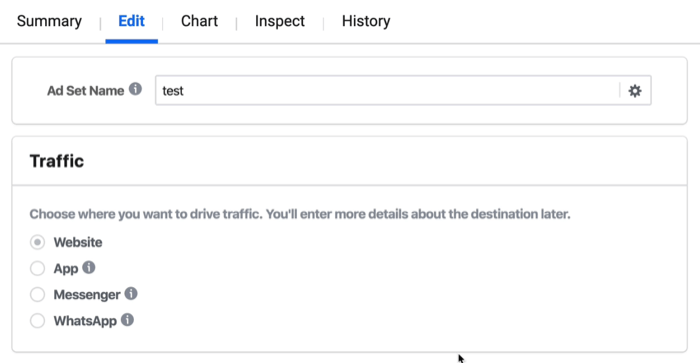
In Budget & Schedule können Sie Ihr Tagesbudget festlegen. Dies wird sich im Jahr 2020 ändern. In der Vergangenheit haben Sie Ihr Budget auf der Ebene der Anzeigensätze eingerichtet, aber Facebook wechselt zu etwas, das als "Campaign Budget Optimization" (CBO) bezeichnet wird. Wenn Sie mit dieser Funktion nicht vertraut sind, Dieser Artikel erklärt, was CBO ist, wie es funktioniert und was es für Sie bedeutet.
Kurz gesagt, Ihr Tagesbudget wird auf Kampagnenebene anfangen zu ziehen. Wenn Sie also nicht sehen, was unten gezeigt wird, geraten Sie nicht in Panik. Es bedeutet nur, dass Sie sich bereits in der nächsten Iteration von Facebook befinden.
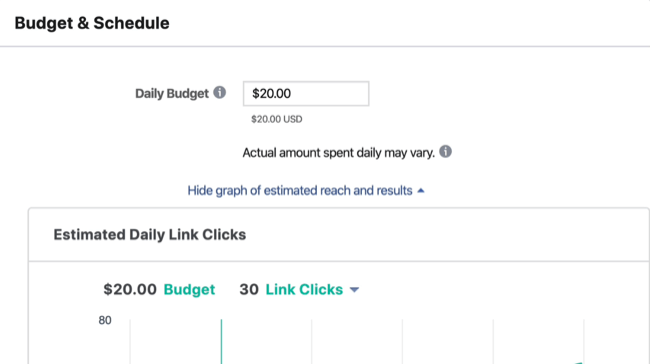
Als nächstes ist das Targeting. Wenn Sie in das Feld "Benutzerdefinierte Zielgruppen" klicken, wird eine Dropdown-Liste angezeigt, aus der Sie eine auswählen können Doppelgänger oder benutzerdefinierte Zielgruppe Sie haben zuvor erstellt.
Sie können auch ausschließende Zielgruppen einrichten. Wenn es Personen gibt, die bereits konvertiert haben, ist es nicht sehr sinnvoll, ihnen Anzeigen für Dinge zu schalten, die als oberste Trichter gedacht sind. Wenn Sie auf "Ausschließen" klicken, wird ein weiteres Feld mit denselben Optionen wie im oberen Feld angezeigt. Der einzige Unterschied besteht darin, dass Sie sagen, dass diese Personen Ihre Anzeige nicht sehen sollen.
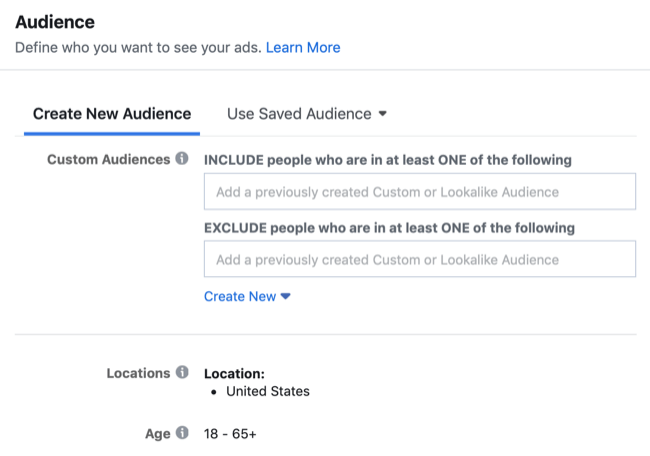
Wählen Sie als Nächstes aus, wo sich Ihre Benutzer befinden. Die Standardeinstellung ist Jeder an diesem Standort. Dies bedeutet, dass Sie alle Personen an dem von Ihnen angegebenen Ort anvisieren, unabhängig davon, ob sie dort leben, gerade auf der Durchreise sind oder auf Reisen sind.
Aber vielleicht ist nicht jeder an jedem Ort derjenige, auf den Sie abzielen möchten. Wenn jemand nur für einen Tag in Ihre Stadt reist und Ihr Unternehmen HLK-Arbeit leistet, möchten Sie ihm Ihre Anzeige nicht für einen klimatisierten Service zeigen, da er dort nicht lebt. Oder wenn Sie ein Tourismusbüro sind, möchten Sie tatsächlich Menschen ansprechen, die nicht dort leben. Wählen Sie daher die entsprechende Option aus dem Dropdown-Menü.
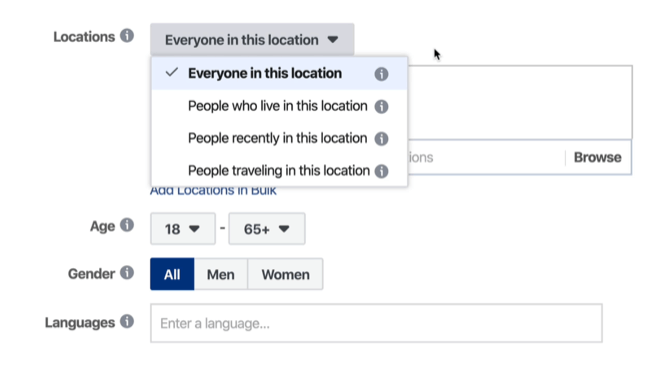
Für den Standort können Sie ein Land, eine Postleitzahl, einen Radius um bestimmte Gebiete und DMA-Ebenen (Designated Marketing Area) auswählen.
Um Ihre Ausrichtung weiter einzugrenzen, können Sie auch bestimmte Altersgruppen, Geschlechter und Sprachen auswählen.
Detaillierte Ausrichtung Hier gelangen Sie zum eigenen Targeting von Facebook. Hierbei handelt es sich um vordefinierte Benutzertypen, z. B. Personen, die gerade den Job gewechselt haben, oder Eltern mit einem Kleinkind. Basierend auf dem von Ihnen eingegebenen Targeting gibt Ihnen Facebook auch Vorschläge. Wenn Sie beispielsweise "Neuer Job" eingeben und auf "Vorschläge" klicken, werden unter "Interessen", "Arbeitgeber" und "Jobtitel" eine Reihe weiterer Dinge angezeigt, die Sie ebenfalls auswählen können.
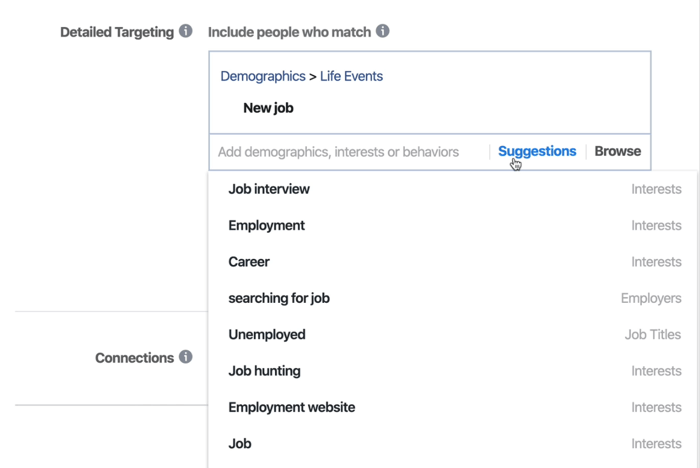
Der nächste Abschnitt ist Platzierungen. Facebook aktiviert automatisch automatische Platzierungen. Wenn Sie auf "Placements bearbeiten" klicken, werden alle Ihre Placements angezeigt Platzierungsoptionen.
Wenn Sie gerade erst mit Instagram-Story-Anzeigen beginnen, empfehle ich, Stories and Feeds aktiviert zu lassen. Dies sorgt für ein wenig mehr Effizienz, wenn Sie zum ersten Mal anfangen. Beachten Sie jedoch, dass der Anzeigenmanager versucht, Ihr Facebook-Motiv im Story-Motiv anzuzeigen.
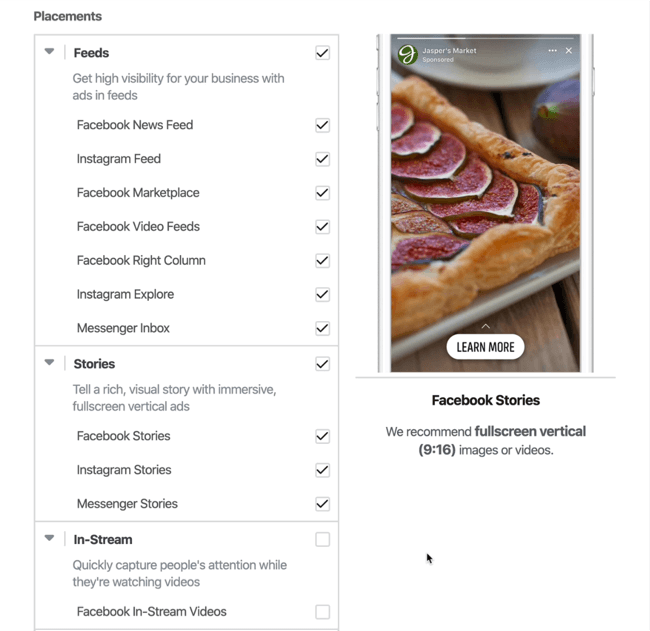
Der letzte Abschnitt Ihres Anzeigensatzes ist Optimierung und Lieferung. Lassen Sie dieses Set, um die Dinge einfach zu halten, ein automatisches Gebot für Facebook basierend auf dem Wert des Datenverkehrs.
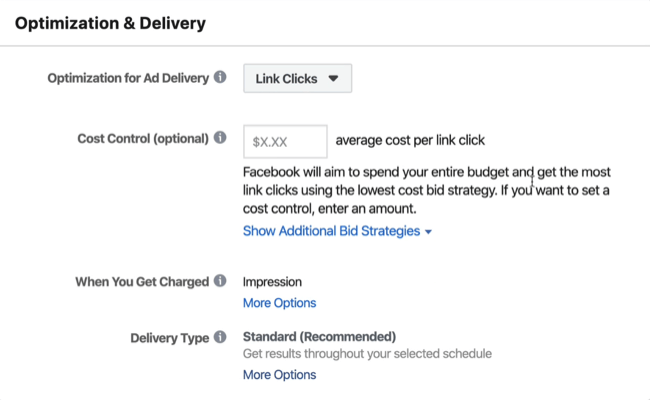
# 3: Passen Sie Ihr Anzeigenmotiv für die Platzierung von Instagram-Geschichten an
Wenn Sie mit dem Einrichten Ihres Anzeigensatzes fertig sind, fahren Sie mit Ihrem Anzeigenmotiv fort.
In diesem Beispiel wurde eine Anzeige mit einem einfachen alten Bild, einer einfachen Überschrift und einem primären Text gestartet. Die Standardvorschau, die Sie sehen, ist, wie die Anzeige im Facebook-Feed aussehen wird.
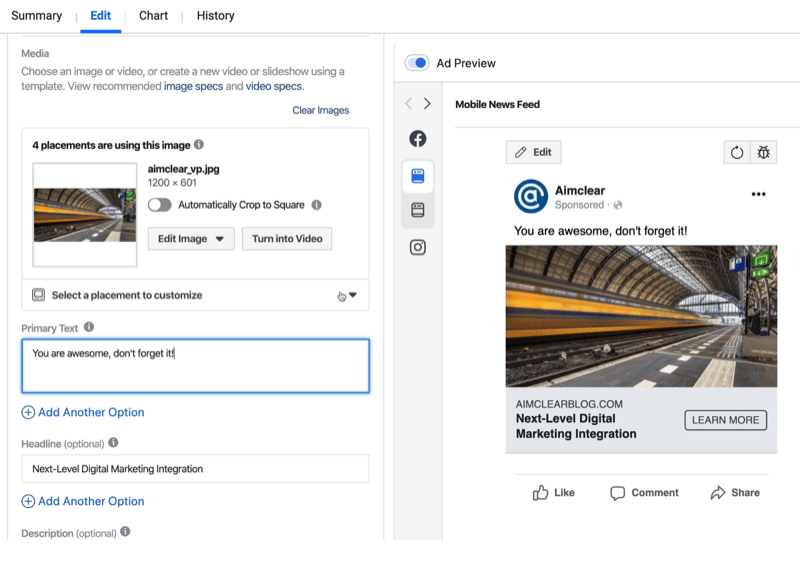
Schauen wir uns nun an, was passiert, wenn Sie diese Anzeige in anderen Placements in der Vorschau anzeigen. Klicken Sie am Rand links neben der Vorschau auf die Schaltfläche für Instagram und wählen Sie dann Instagram-Geschichten aus.
Holen Sie sich YouTube Marketing Training - Online!

Möchten Sie Ihr Engagement und Ihren Umsatz mit YouTube verbessern? Nehmen Sie dann an der größten und besten Versammlung von YouTube-Marketingexperten teil, die ihre bewährten Strategien teilen. Sie erhalten eine schrittweise Live-Anleitung, auf die Sie sich konzentrieren können YouTube-Strategie, Videoerstellung und YouTube-Anzeigen. Werden Sie zum YouTube-Marketing-Helden für Ihr Unternehmen und Ihre Kunden, während Sie Strategien implementieren, die nachgewiesene Ergebnisse erzielen. Dies ist eine Live-Online-Schulungsveranstaltung Ihrer Freunde bei Social Media Examiner.
KLICKEN SIE HIER FÜR DETAILS - VERKAUF ENDET AM 22. SEPTEMBER!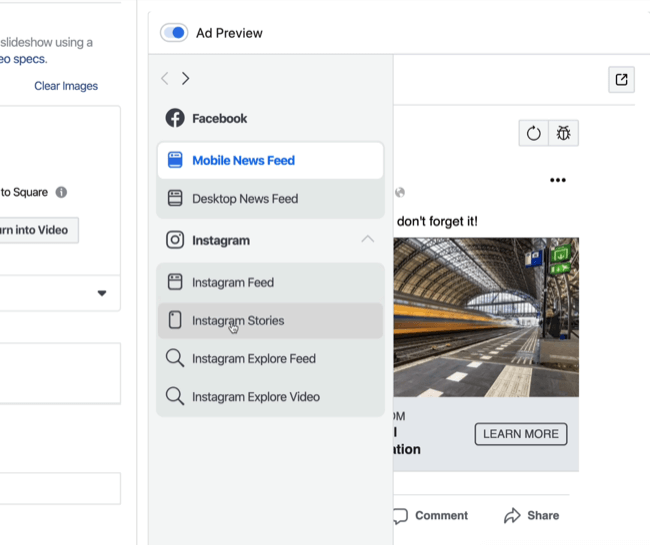
Sie können sehen, dass die Anzeige für Instagram Stories ganz anders aussieht. Sehen Sie sich den gesamten Speicherplatz an, den Sie nicht verwenden. Es ist eine verpasste Gelegenheit. Dies ist einer der Gründe, warum Sie unterschiedliche Motive für Stories-Anzeigen angeben möchten.
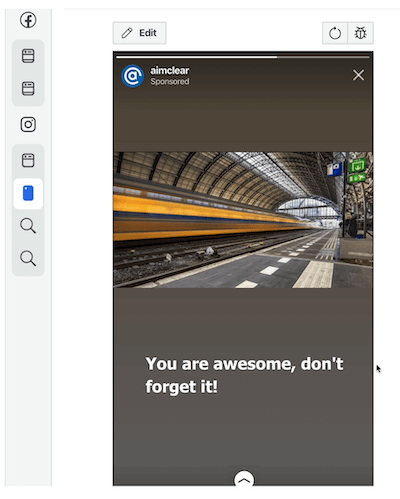
Links neben der Vorschau befindet sich ein hilfreicher Informationsbereich, in dem angegeben ist, dass vier Placements dieses Bild verwenden. Wenn Sie auf Zu anpassende Platzierung auswählen klicken, können Sie verschiedene Motive verwenden. Auf diese Weise müssen Sie keinen separaten Anzeigensatz einrichten und alle Einstellungen erneut auswählen.
Hinweis: Wenn diese Option nicht angezeigt wird, sehen Sie sich das Ziel an, das Sie für Ihre Kampagne ausgewählt haben. Während Instagram-Story-Anzeigen und die Anpassung der Platzierung in den meisten Anzeigentypen verfügbar sind, werden sie von einigen Kampagnenzielen - wie der Markenbekanntheit - nicht unterstützt.
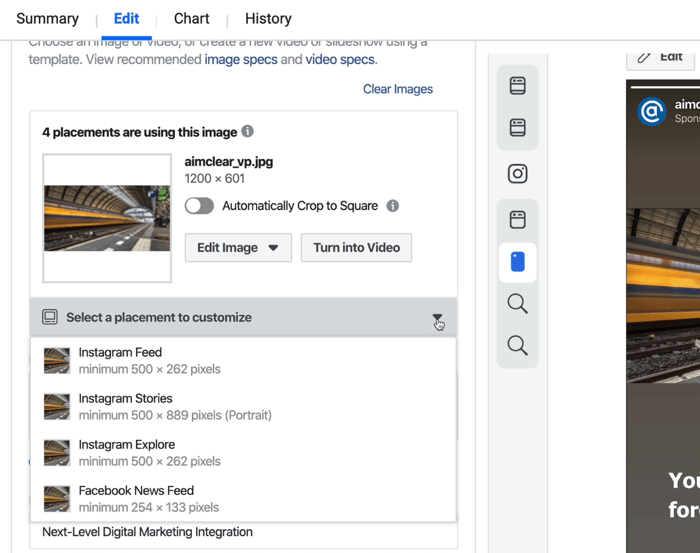
Wählen Sie nun Instagram Stories aus dem Dropdown-Menü, um ein Erstellungsfenster zu öffnen.
Eine praktische Funktion, die Facebook letztes Jahr hinzugefügt hat, sind Vorlagen. Wenn Sie in der oberen linken Ecke dieses Fensters auf "Vorlage ändern" klicken, werden verschiedene Vorlagen (einschließlich Vollbildvorlagen) angezeigt, die Sie für Ihre Stories-Anzeige verwenden können.
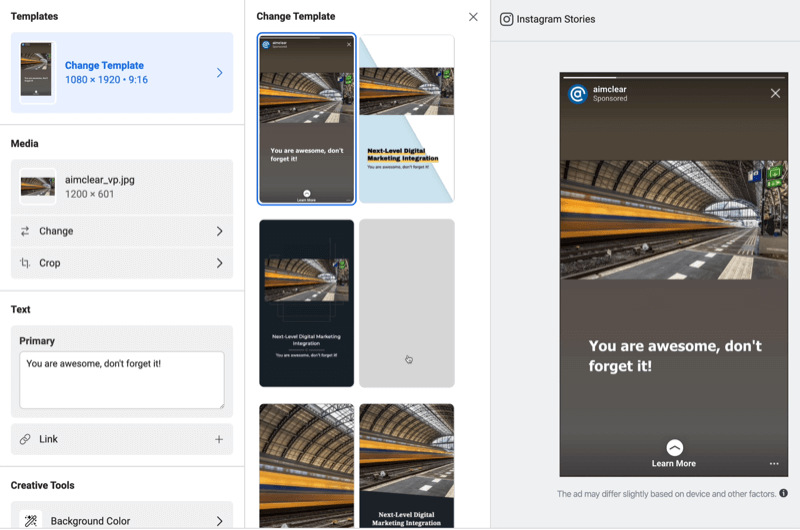
In jeder Vorlage befinden sich noch mehr Optionen. Während die von Ihnen ausgewählte Vorlage standardmäßig bestimmte Farben verwendet und das Bild auf eine bestimmte Weise zuschneidet, können Sie Anpassungen vornehmen.
Wählen Sie eine Hintergrundfarbe
Scrollen Sie auf der linken Seite des Fensters unter Kreative Werkzeuge nach unten und wählen Sie eine andere Hintergrundfarbe aus. Oder geben Sie einen Hex-Code ein, der Ihren Markenfarben entspricht. Diese Anpassungsoptionen helfen Ihnen dabei, dass sich diese Vorlage etwas weniger auf Lager und ein bisschen mehr wie Sie anfühlt.
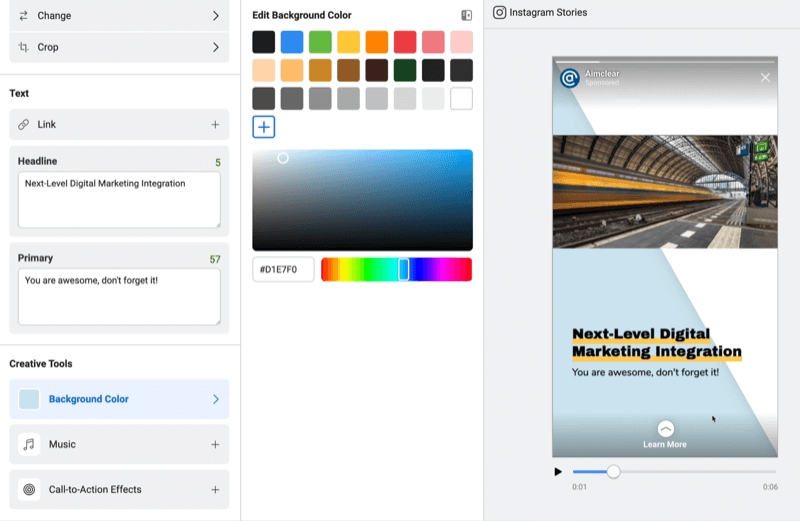
Fügen Sie Musik- und Handlungsaufforderungseffekte hinzu
Sie können auch lizenzfreie Musik und Call-to-Action-Effekte (CTA) hinzufügen. Ich mag diese Effekte, weil sie viel interessanter sind als der Standard "Weitere Informationen". Sie können Grafiken auswählen, die animiert werden, sowie verschiedene Farben auswählen. Diese Effekte können den CTA interaktiver machen und besser hervorstechen, um den Blick des Betrachters darauf zu lenken.
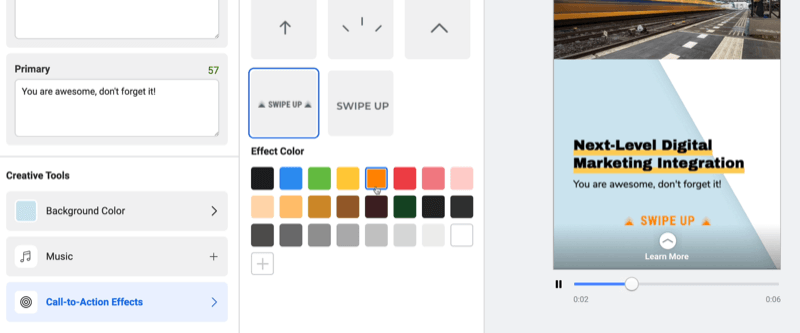
Beschneiden Sie Ihr Bild oder Video
Wenn sich das von Ihnen verwendete Bild oder Video im Querformat befindet, möchten Sie möglicherweise verschiedene Zuschneideoptionen im Abschnitt "Medien" untersuchen. Vielleicht möchten Sie sich auf diesem Foto mehr auf den Zug konzentrieren.
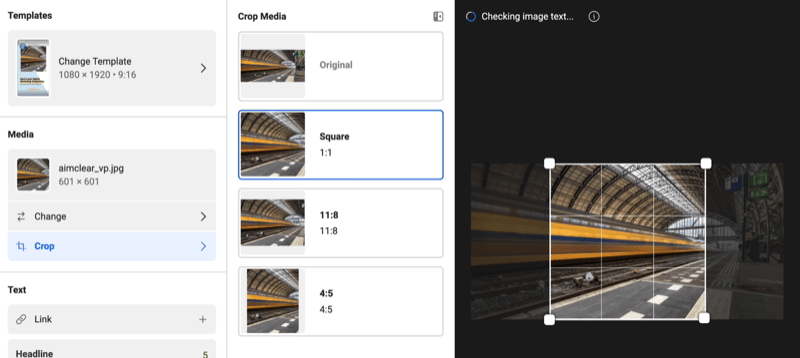
Das Zuschneiden auf ein 1: 1-Quadrat kann Ihnen dabei helfen. Es lenkt den Blick des Benutzers auf den Hauptschwerpunkt und nutzt mehr Bildschirmfläche.
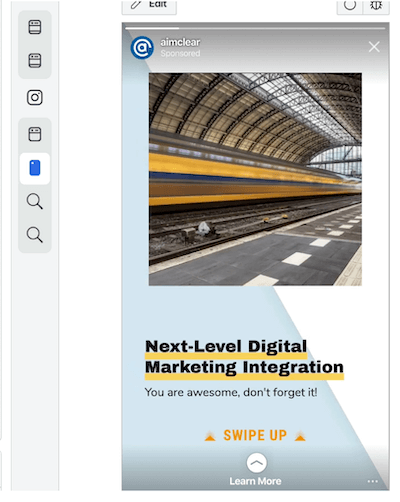
Fügen Sie mehrere Textoptionen hinzu
Facebook lässt Sie auch hinzufügen mehrere Textoptionen. Klicken Sie auf die Schaltfläche Weitere Option hinzufügen und fügen Sie Ihren Text in das angezeigte Feld ein.
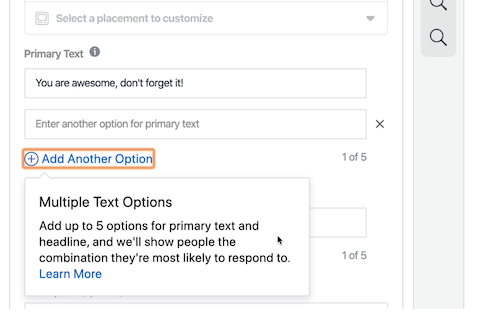
Sie können verschiedene Arten von Vorlagen, Anzeigenkopien, Überschriften und CTAs testen, ohne eine Reihe verschiedener Anzeigenmotive erstellen oder selbst erstellen und hochladen zu müssen.
Pro Tipp: Wenn Sie eine Vorlage auswählen und feststellen, dass Sie von dem verwendeten Bild nicht wirklich begeistert sind, können Sie es leicht ändern. Klicken Sie einfach links auf Ändern, um auf Ihre vollständige Bildbibliothek zuzugreifen. Klicken Sie in der Mitte des Bildschirms auf die Registerkarte Bilder oder Videos, um durch Ihre Medien zu blättern und dann Ihre Auswahl zu treffen.
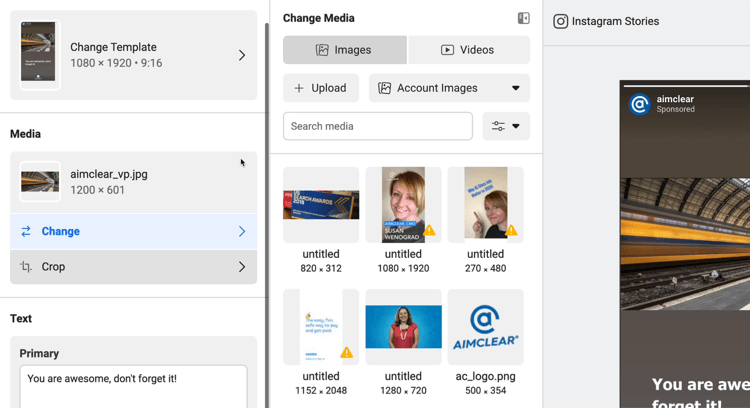
Wenn Sie mit dem Einrichten Ihrer Kampagne fertig sind, klicken Sie auf "Veröffentlichen".
Schau das Video:
2 In-App-Tools zum Erstellen von Instagram Stories-Anzeigen
Hier sind zwei von Instagram erstellte Tools, mit denen Sie Ihre Instagram Stories-Videos weniger nach Werbung und etwas organischer gestalten können.
Hyperlapse
Hyperlapse ist eine kostenlose iOS-App, mit der Sie Zeitraffervideos erstellen können. Der Bildschirm ähnelt Ihrer Kamera-App und Sie drücken einfach die Aufnahmetaste, um Ihr Video aufzunehmen. Wenn Sie fertig sind, haben Sie die Möglichkeit, das Video mit einer von Ihnen gewählten Geschwindigkeit vorzuspulen. Beachten Sie, dass Hyperlapse das Video beim Speichern auf Ihrer Kamerarolle und nicht in der App selbst speichert.
Ein Zeitraffervideo ist eine großartige Option, wenn Sie etwas verkaufen, das über einen bestimmten Zeitraum hinweg passiert, um zu veranschaulichen, wie schnell und einfach etwas ist, oder um ein Unboxing-Video zu zeigen. Hyperlapse-Videos lassen sich nahtlos in die von Ihnen geschalteten Anzeigen integrieren und sehen für die Zuschauer sehr natürlich aus, wenn sie durch den Stories-Feed scrollen.
Boomerang
Genau wie Hyperlapse, Boomerang (iOS und Google Play) ist eine kostenlose eigenständige App von Instagram. Möglicherweise haben Sie Bumerangs in Ihrem Feed gesehen. Sie sehen aus wie animierte GIFs, die immer wieder neu geladen werden und etwa 3 Sekunden dauern.
Es ist einfach, einen Bumerang auf Ihrem Handy zu erstellen. Suchen Sie einfach etwas, das sich bewegt, und tippen Sie auf die weiße Schaltfläche, um einige Sekunden Filmmaterial aufzunehmen. Die App spielt den Clip dann automatisch immer wieder ab.
Eine der merkwürdigen Macken bei Hyperlapse und Boomerang ist, dass diese Apps zwar von Instagram erstellt wurden, sich jedoch nicht nahtlos in den Anzeigenmanager integrieren lassen. Sie müssen sie als separate Videodateien behandeln. Sobald Sie Ihre Datei haben, senden Sie sie per E-Mail an sich selbst oder laden Sie sie auf Ihren Computer herunter. Wenn Sie dann in den Anzeigenmanager wechseln, laden Sie ihn hoch, als wäre er ein separates Motiv, das Sie selbst erstellt haben.
Fazit
Wussten Sie, dass Story-Anzeigenformate eine der am schnellsten wachsenden Anzeigeninventarplatzierungen auf Facebook und Instagram sind? Wenn Sie diese Platzierungen nicht maximieren, ist es Zeit zu beginnen.
Beachten Sie, dass Facebook bei der Zuordnung Ihrer Ausgaben für Stories-Anzeigen nicht immer die beste Arbeit leistet. Sie werden Ihnen sagen, dass sie es tun, aber Geschichten sind für sie etwas schwierig, da sie nicht den größten Teil ihres Inventars ausmachen. Es ist zu begründen, dass Stories in einen eigenen Anzeigensatz aufgeteilt werden, in dem sie nicht gebündelt sind.
Dies gibt Ihnen maximale Kontrolle darüber, wie Ihr Budget zugewiesen wird. Wenn die Anzeige also gut läuft, können Sie das gesamte Geld in diese Platzierung stecken und maximieren. Und wenn es nicht gut läuft, kann es Ihnen helfen, es ein bisschen mehr zu optimieren. Es gibt Ihnen auch ein bisschen mehr Flexibilität, als nur alles für alle Placements automatisch auf die Stories-Anzeige anzuwenden, wenn Sie feststellen, dass sie sich anders verhält.
Was denkst du? Welche Arten von Instagram Stories-Anzeigen sind für Ihr Unternehmen am besten geeignet? Teilen Sie Ihre Gedanken in den Kommentaren unten.
Weitere Artikel zum Thema Marketing mit Instagram Stories:
- Erfahren Sie, wie Sie mithilfe von Instagram-Storys den Traffic auf ein Anmeldeformular lenken.
- Entdecken Sie, wie Sie das Engagement Ihrer Follower steigern können, indem Sie Instagram-Storys mit Anfang, Mitte und Ende erstellen.
- Erfahren Sie, wie Sie mit Instagram Insights Instagram-Geschichten analysieren können.



